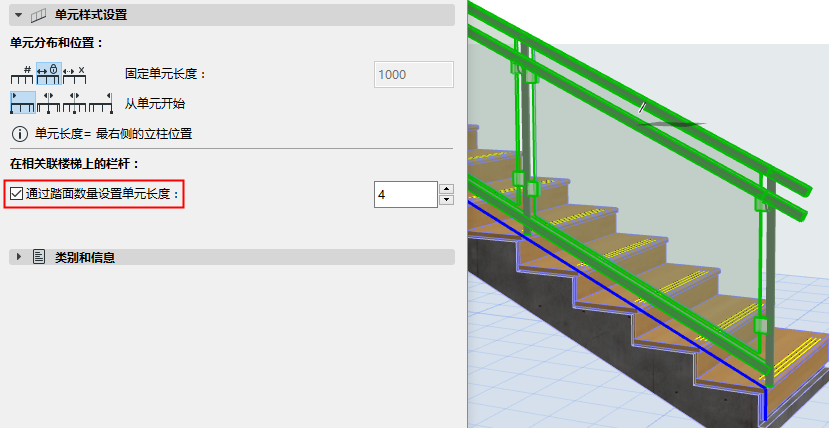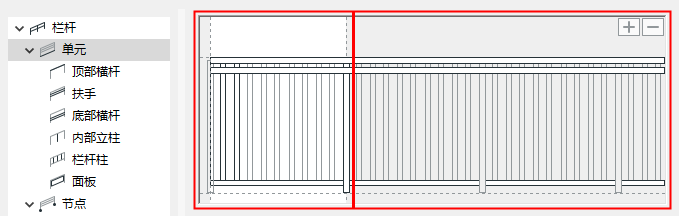
样式编辑器,是单元设置页面顶部的图形界面,也是所有的栏杆组件设置页面。
使用样式编辑器为每个单元配置一种特定的栏杆样式。根据您定义的分布逻辑,每个单元内的样式可重复。
样式编辑器是此样式的符号化表现。可能由上横档、扶手、下横档、内立柱、竖杆和面板组成。
样式编辑器界面的白色部分表示栏杆单元样式,将被放置于(按需要重复/基于分配设置)该单元的整个长度。白色部分-即,样式长度-扩展至样式内最后的(最右边)内立柱(下图中点画线标记):
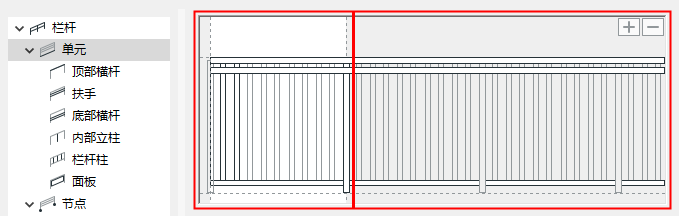
样式长度
同样见下面的样式长度。
在单元编辑器中选择
要选择样式的一个组件,在该组件上悬停光标并查看回馈:
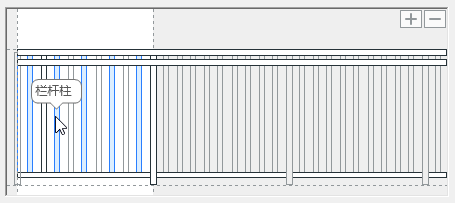
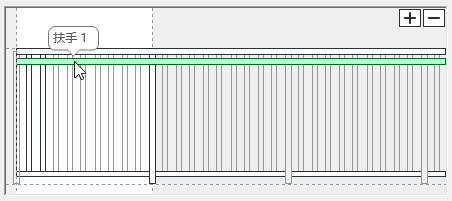
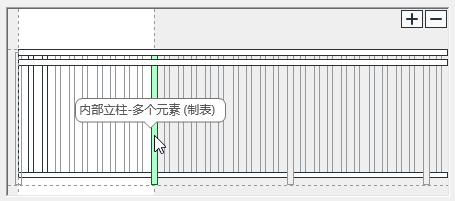
点击组件并选择它。注意,同时也在树型结构中选择了该组件类型,并且其设定在对话框中可用。
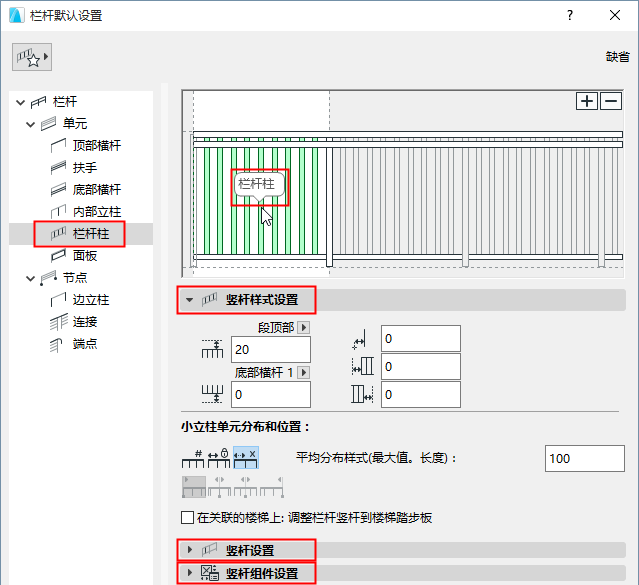
要在样式编辑器中添加一个栏杆组件:
1。选择树型结构中的组件(例如,扶手)
注意:您必须选择一个特定的栏杆组件,而不是单元页面。
2。点击 加号 图标。
3。拖动出现的符号至样式编辑器。
4。点击进行放置。
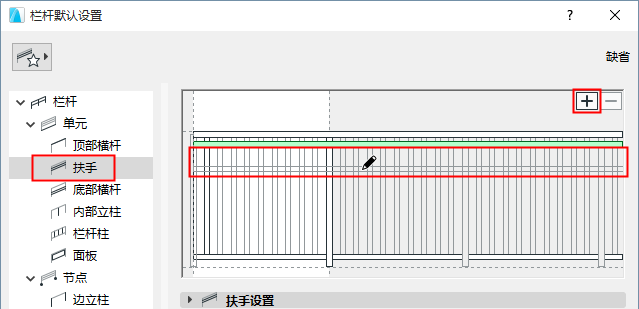
1。选择树型结构中的内立柱。
2。点击加号图标,拖动出现的立柱符号至样式编辑器。
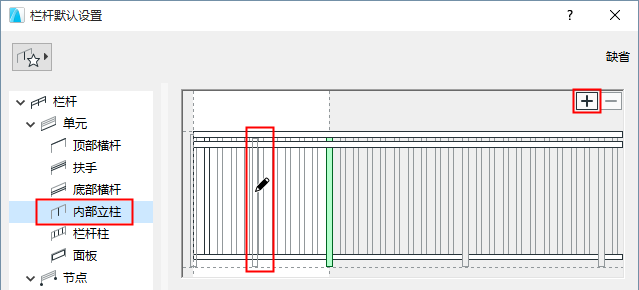
在样式编辑器中删除组件
要删除样式编辑器中的组件:
在样式中选择它,然后进行以下操作之一:
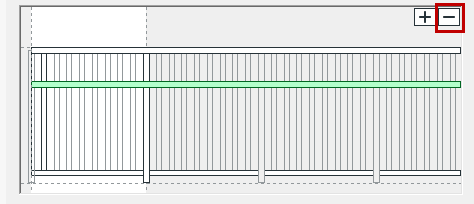
•点击 减号 图标
•点击删除
•点击 退格
栏杆单元的样式扩展至样式编辑器白色区域内的最右边的内立柱。
要改变样式长度,选择内立柱并在以下设置中调整 与前一个的距离 的数值 。
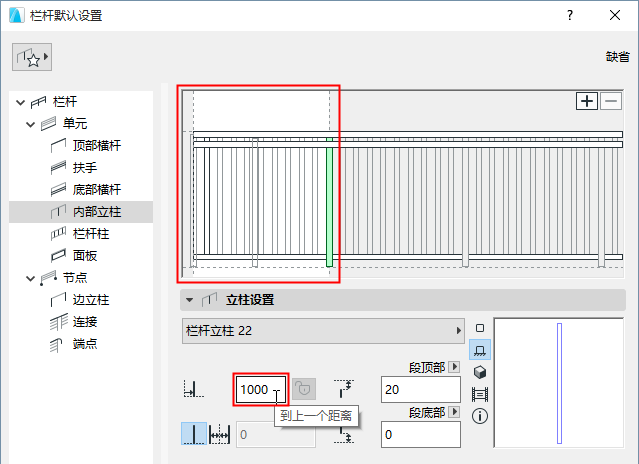
样式长度
更多内立柱信息,参见 内立柱设置(栏杆工具).
选择已放置的栏杆:
选择栏杆,并使用右键菜单中的转换样式为单元长度
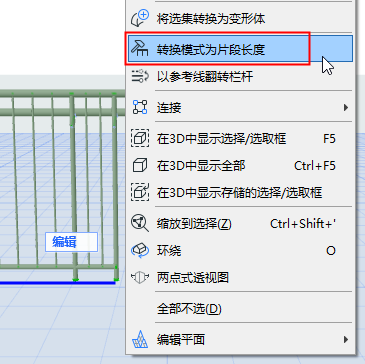
您也可以将样式长度调整为楼梯踏步板宽度: